Win10系统玩魔兽不能全屏怎么办?
魔兽争霸现在是一款非常热门的大众网络游戏,喜欢玩游戏的朋友相信对这款游戏并不陌生。不过有用户从Win7系统升级到Win10之后,发现玩魔兽世界不能全屏了。怎么办?出现这样的问题怎么解决呢?今天,小编就和大家介绍一下Win10魔兽不能全屏的解决方法。
小伙伴你你们知道怎么解决魔兽争霸不能全屏这个问题吗?要是不知道的话那么你们想不想来看看小编分享给你们解决魔兽争霸不能全屏这个问题的解决方法 呢?想的话,那就赶紧往下面看看吧。
具体步骤如下:
1、键盘按下win+R键快速打开【运行】,然后在输入框中输入“regedit”打开系统注册表。
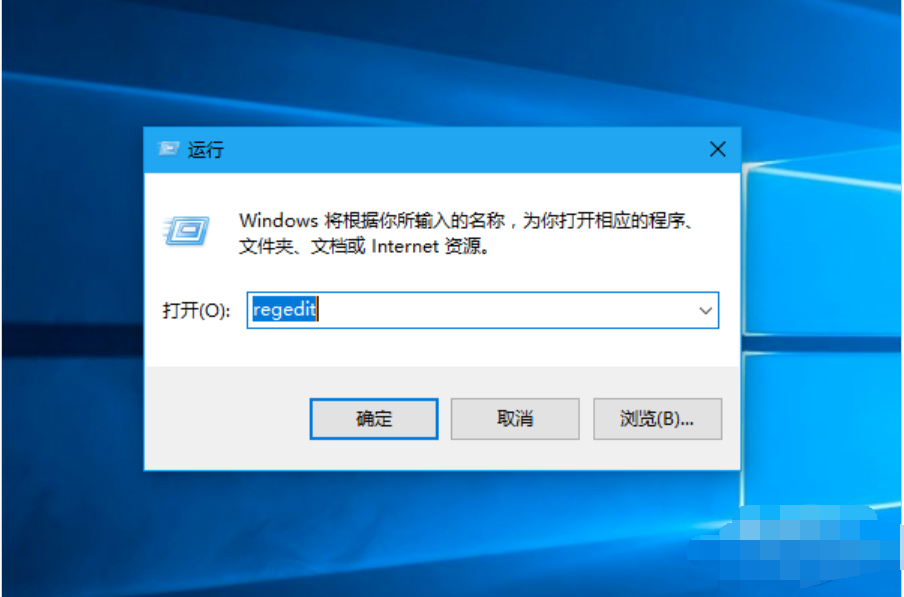
全屏电脑图解-1
2、会弹出安全提示“你要允许此应用对你的设备进行更改吗?”,点击“是”即可成功进入注册表。
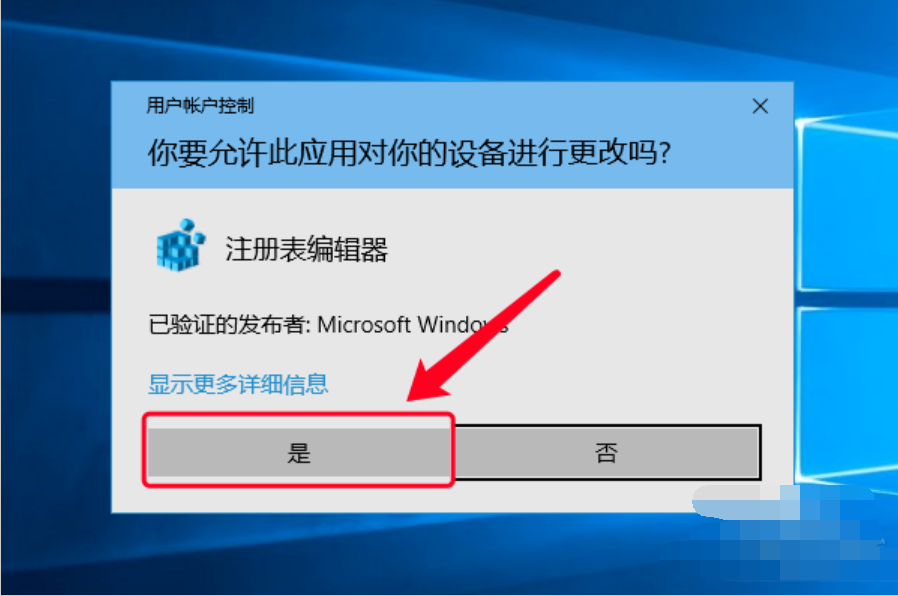
魔兽全屏电脑图解-2
3、进入注册表界面后,依次在左侧边栏目录中展开 Hkey_LOCAL_MACHINESYSTEMControlSet001ControlGraphicsDriversConfiguration
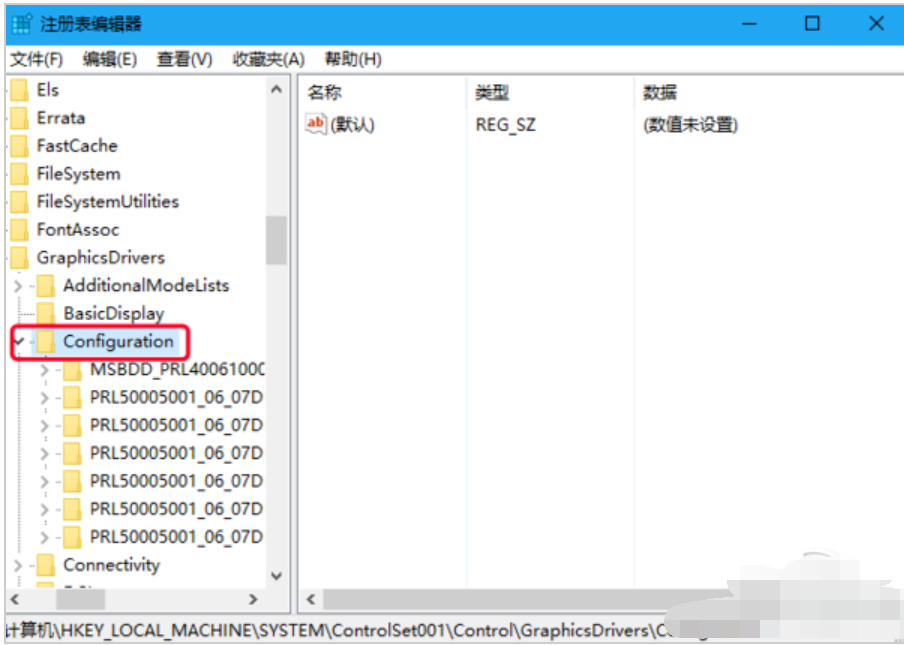
魔兽全屏电脑图解-3
4、然后右键Configuration,在右键菜单中点击【查找】选项。
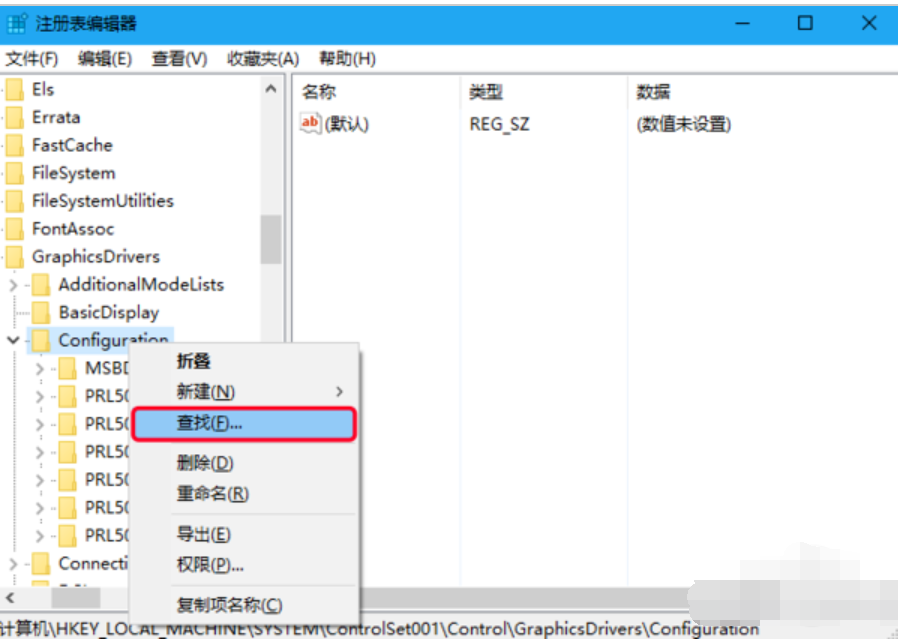
魔兽电脑图解-4
5、在【查找】选项中输入要查找的目标“scaling”,输入完成后点击【查找下一个】。
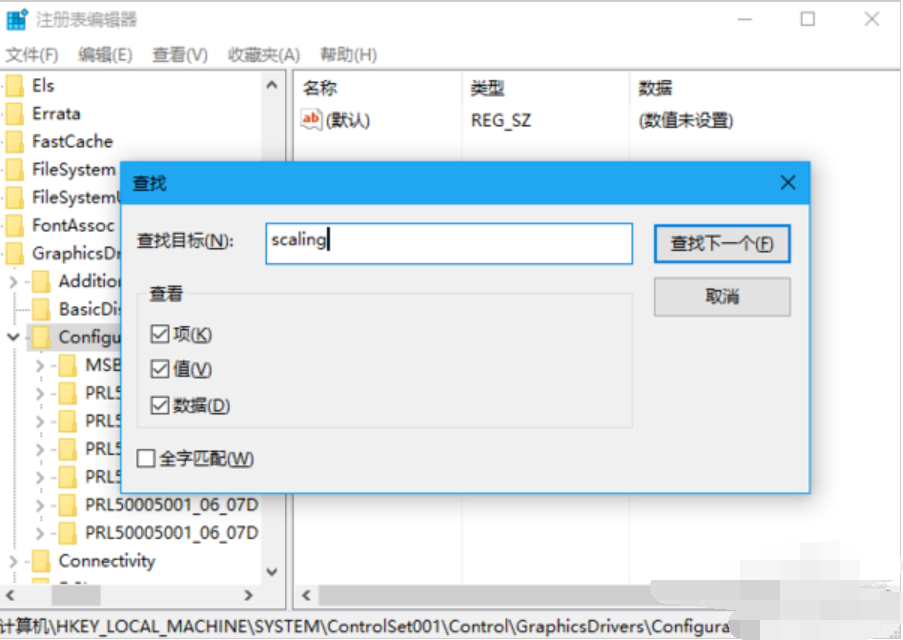
魔兽不能全屏电脑图解-5
6、在右侧的列表中找到【Scaling】,然后右键Scalilng,在右键菜单中点击【修改】选项。
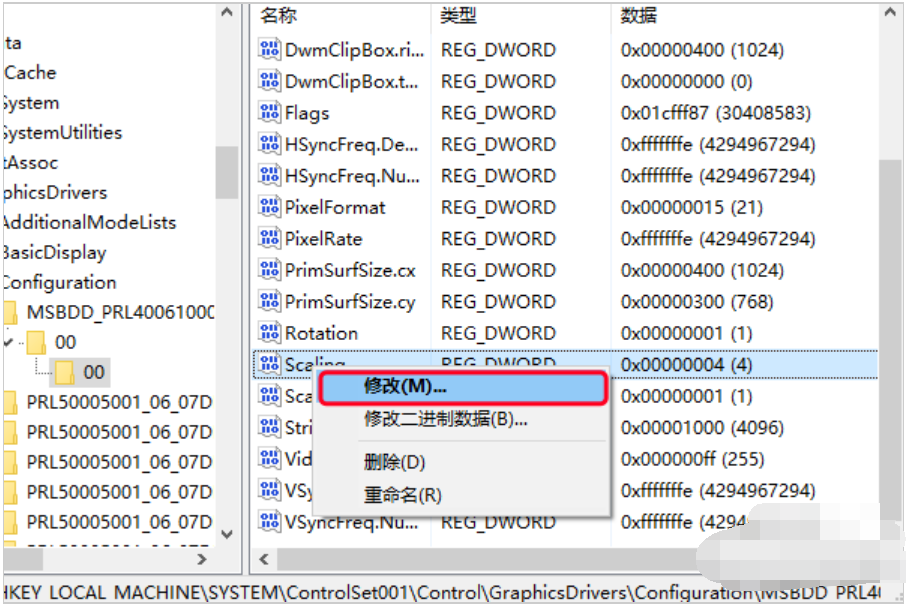
魔兽全屏电脑图解-6
7、在【数值数据】中默认值改成“3”,注意【基数】处的选项为“十六进制”,然后点击确定即可。想要通过修改注册表解决魔兽不能全屏这一操作生效,还需重启电脑。电脑重新启动之后,打开魔兽运行一下看看魔兽不能全屏的问题已经完美解决了。
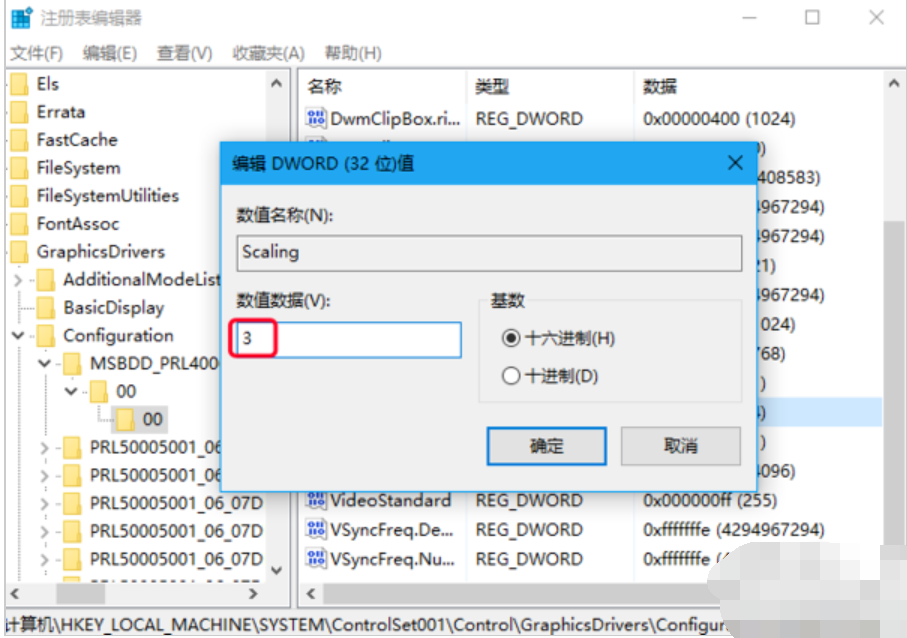
全屏电脑图解-7
以上就是windows10玩魔兽争霸无法设置全屏显示问题的解决方法介绍了。如果你在win10电脑中玩魔兽争霸游戏时也遇到了无法设置全屏显示的问题的话,不妨按照小编分享的方法尝试解决看看!









